Función NPV en Excel
El VPN en Excel también se conoce como fórmula de valor presente neto en Excel, que se utiliza para calcular la diferencia de la entrada de efectivo actual y la salida de efectivo de una inversión, es una función incorporada en Excel y es una fórmula financiera que toma el valor de la tasa para entrada y salida como entrada.
La función NPV (Net Present Value) de Excel calcula el valor actual neto de los flujos de efectivo periódicos, basándose en una tasa de descuento suministrada y una serie de pagos. El VAN en Excel generalmente se apalanca en el cálculo financiero.
En proyectos financieros, el VAN en Excel es útil para encontrar el valor de una inversión o analizar la viabilidad de un proyecto. Se recomienda que sea mejor para los analistas financieros utilizar la función XNPV sobre el NPV (valor actual neto) normal en la función de Excel .
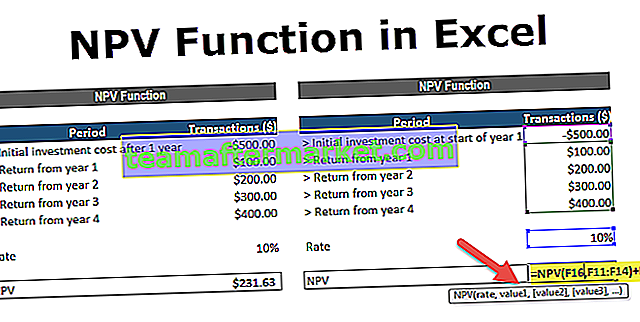
Fórmula NPV en Excel

El VPN en Excel acepta los siguientes argumentos:
- Tasa (se requiere argumento): Es la tasa de descuento a lo largo del período.
- Value1, Value2: Value1 es obligatorio. Son valores numéricos que representan una serie de pagos e ingresos donde:
- Los pagos efectuados se mencionan como números negativos.
- Los pagos recibidos se mencionan como números positivos.
Ecuación NPV
El cálculo del VAN (valor actual neto) de una inversión en la función VAN de Excel se basa en la siguiente ecuación:

¿Cómo usar la función NPV en Excel? (con ejemplos)
Tomemos algunos ejemplos de cálculo de Excel de VPN, antes de usar la función VPN en el libro de Excel:
Puede descargar esta plantilla de Excel de función de VPN aquí - Plantilla de Excel de función de VPNEjemplo 1
Suponga que estamos trabajando en el siguiente conjunto de datos sobre entradas y salidas de efectivo:
La siguiente hoja de cálculo muestra un ejemplo simple de la función NPV en Excel.
Los argumentos de tasa que se proporcionan a la función se almacenan en la celda C11 y los argumentos de valor se almacenan en las celdas C5-C9 de la hoja de cálculo. El VPN en Excel se ingresa en la celda C13.

Esta función da el resultado de $ 231,63.

Tenga en cuenta que, en este ejemplo, la inversión inicial de $ 500 (que se muestra en la celda C5) se realizó al final del primer período. Es por eso que este valor se considera como el primer argumento (es decir, valor1) de la función NPV en Excel.
Ejemplo # 2
La siguiente hoja de cálculo muestra un ejemplo adicional en el que el primer pago se realiza al inicio del primer período y cómo este pago debe considerarse en la función VAN en Excel.
Nuevamente, la tasa del 10% se almacena en la celda C11 y los argumentos de valor de flujo de efectivo de las transacciones se almacenan entre el rango C5-C9 de la hoja de cálculo. El VPN en Excel se ingresa en la celda C11.

La función da el resultado de $ 2,54,80 .

Tenga en cuenta que, como la inversión inicial de $ 500 (que se muestra en la celda C5), se realizó al inicio del primer período, este valor no se incluye en los argumentos de la función VPN en Excel. En su lugar, el primer flujo de efectivo se agrega al resultado de Excel de VPN.
Como se describe en el ejemplo # 2, la fórmula NPV en Excel se establece sobre los flujos de efectivo futuros. Si el primer flujo de efectivo ocurre al comienzo del primer período, el primer valor de flujo de efectivo debe agregarse al resultado de Excel de VPN, no debe incluirse en los argumentos de valores.
Cosas a tener en cuenta sobre el VPN en Excel
- La inversión NPV comienza un período antes de la fecha del flujo de efectivo value1 y termina con el último flujo de efectivo de la lista. El cálculo del VPN en Excel se basa en los flujos de efectivo futuros. Si el primer flujo de efectivo se realiza al comienzo del primer período, el primer valor debe agregarse explícitamente al resultado de Excel de VPN, excluido en los argumentos de valores. Para obtener más información, consulte los ejemplos siguientes.
- Digamos que n es el número de flujos de efectivo en la lista de valores, la fórmula para NPV (Valor Actual Neto) en Excel sería:

- Si los argumentos se proporcionan individualmente, los números, los valores lógicos, las celdas en blanco y las representaciones de texto de los números se evalúan como valores numéricos, mientras que la función ignora otros valores de celda en texto y en forma de error.
- Si los argumentos se proporcionan en un rango, se ignoran todos los valores no numéricos del rango.
- Necesitamos ingresar los valores de transacciones, pagos e ingresos en la secuencia correcta, ya que las funciones NPV usan el orden del segundo argumento, es decir, valor1, valor2,… para evaluar el orden de los flujos de efectivo.
- La diferencia clave entre las funciones NPV y la función PV es que PV permite que los flujos de efectivo comiencen al principio o al final del período.
- La función NVP (Net Present Value) en las últimas versiones de Excel puede aceptar hasta 254 argumentos de valor, pero con Excel 2003, solo se pueden suministrar hasta 29 valores a la función.








